更改弹出窗口阻止器设置:
1.打开InternetExplorer。
2.在“工具”菜单中,指向“弹出窗口阻止器”,然后单击“弹出窗口阻止器设置”。
InternetExplorer的“工具”菜单。
如果想要看到某个特定网站中的弹出窗口,请在“要允许的网站地址”框中键入该站点的地址(或URL),然后单击“添加”。
“弹出窗口阻止器设置”窗口
提示要临时允许某个站点显示弹出窗口,请在信息栏通知您已阻止了弹出窗口时单击信息栏。然后单击“临时允许弹出窗口”。
阻止弹出窗口,即使它们是在网站上单击链接或按钮时启动的:
1.打开InternetExplorer。
2.在“工具”菜单中,指向“弹出窗口阻止器”,然后单击“弹出窗口阻止器设置”。
3.在靠近对话框底部的框中选择“高”设置。
注意如果要在已启用此设置时查看被阻止的弹出窗口,请在窗口打开时按住CTRL键。
返回页首
弹出窗口阻止器故障诊断
如果已安装了SP2但仍然在InternetExplorer中看到弹出窗口,请尝试下面的可行解决方法。
确保启用了弹出窗口阻止器
弹出窗口阻止器默认处于启用状态,但有些人可能会将其禁用。
启用弹出窗口阻止器:
1.在“工具”菜单上,指向“弹出窗口阻止器”。
2.单击“启用弹出窗口阻止器”。
清除系统中的间谍软件
如果无论访问什么站点或者甚至在根本没有上网的情况下看到类似的弹出窗口,则计算机上可能有启动弹出窗口的间谍软件、广告软件或其他软件。
要阻止这些弹出窗口,您将必须找出该软件,然后将其删除,或者更改其设置以停止启动弹出窗口。
要了解有关这一点的更多信息,请阅读如何保护计算机免受间谍软件和广告软件的损害。
某些窗口未被阻止
弹出窗口阻止器非常智能,不会阻止您通过单击链接有意打开的弹出窗口—例如,如果正在访问旅游预订网站,并且单击了用于打开包含确认详细信息的弹出窗口的链接,则此弹出窗口将不会被阻止,因为您是有意打开它的。
同时,弹出窗口阻止器将不会阻止某些包含特定类型动画内容的弹出窗口,也不会阻止从位于以下两个Web内容区域内的网站中弹出的某些弹出窗口:本地intranet或受信任的站点。
要了解有关安全区域的更多信息,请参阅使用InternetExplorer6安全设置。
safari弹出窗口被阻止怎么办
很多果粉朋友在使用Safari留言网页的时候,可能都遇到过“Safari打不开网页因为服务器已停止响应”的故障提示。那么这种故障是什么原因导致的,又该如何解决呢?下面小编为大家详细介绍下。
Safari打不开网页因为服务器已停止响应的原因。
导致Safari浏览器出现“打不开网页是因为服务器已停止响应”的原因主要由于iOS设别无网络或者网络不稳定导致,解决办法如下。
1、点击网址栏后面的刷新按钮,刷新网页试试;
2、检查Wifi网络是否可用
如果刷新网页,依旧打不开网页,提示Safari打不开网页因为服务器已停止响应的话,那么可能是网络故障导致;
如果连接的是Wifi网络,那么可以先断开,再次连接试试;
也可以关闭Wifi再打开了即可。
3、关闭Wifi,试试使用移动网络,有时候可能Wifi网络不可用,您可以试试开启手机移动网络,再刷新网页试试,一般即可解决办法。
safari是苹果iOS设备内置的浏览器,在打开网页时经常会出现safari打不开网页因为服务器已停止响应提示,导致这种问题主要是网络不稳定或者没有网络导致,最简单的解决方法就是重新刷新一下网络试试或者检查网络问题。
4、不要去调无线路由!不是它的问题;是手机上过太多的wifi,清除一个就好了。
5、不要用网络还原,那样会清除所有的Wifi记录,你回到某个Wifi环境时都会重新输入密码一麻烦1。
6.看看能不能上QQ,如果能上qq的话,就是dsn服务器的问题。
DNS设置设成61.139.2.69试试。
不行的话,用笔记本上wifi肯定没问题吧,点开链接看笔记本的DNS首选服务器是多少。
然后将苹果设备的DNS服务器和笔记本的DNS服务器设置成一个。
设置路径:点击设置--》wifi--》网络--》--》wifi--》选择一个可用的网络tp-link--》选择无线后面的蓝色圈里有个大于号的东东--进入后手动输入DNS服务器!。
网友的研究:
今天我的iPhone突然在打开网页的时候弹出一个对话框【Safari无法打开网页因为服务器已停止响应解决方法】,然后就上网找了好多的网站都没有具体的教程,最后好不容易找到了一个很简单的方法,为了帮助更多的iPhone朋友,今天和大家分享一下解决Safari无法打开网页,因为服务器已停止响应解决方法。
第一、如果用iPhone上网时弹出【Safari无法打开网页因为服务器已停止响应解决方法】,不用担心,导致该问题的原因可能是由于系统出现小小的内部冲突。
第二、在出现无法打开网页的窗口后,点击【Home】按键推出当前界面,点击【设置】里面的【飞行模式】,把飞行模式进行打开,然后再关闭即可。
第三、对飞行模式进行一次开关后,再返回Safari点击一个网站试试,现在就应该没有问题了,网址那一栏已经可以完全打开了,之前还是卡在那里的。
反正我的iPhone就是这样子解决了,如果你的Sarafi还不可以打开,就建议下载一个【System】的软件进行一下刷新和清理内存,再不行就进行一下恢复吧,当然了这是下下策。


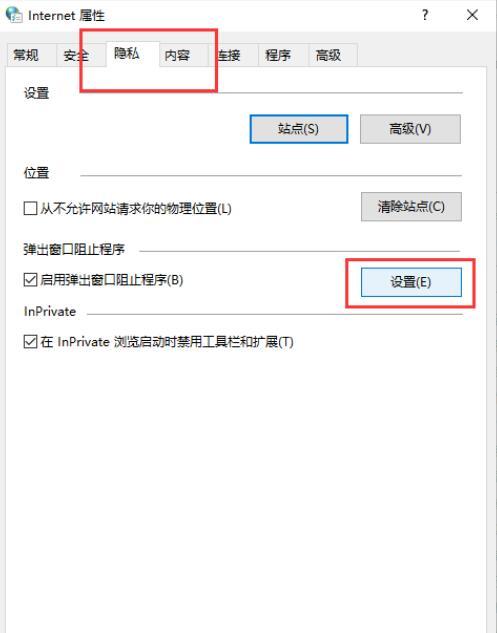

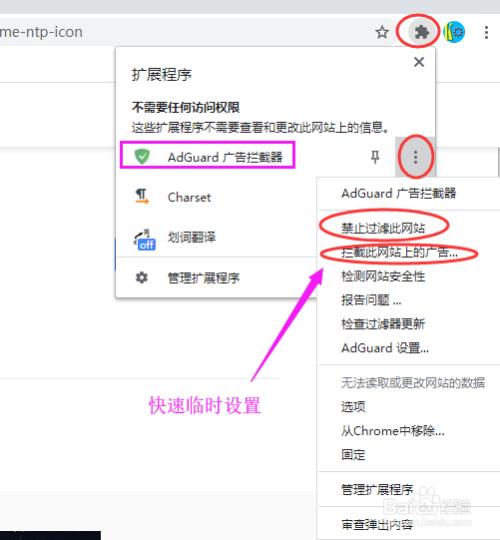







还没有评论,来说两句吧...